AppleMacOSPembaruan Mojave telah memperkenalkan wallpaper dinamis dan wallpaper langsung di pembaruan Catalina & Big Sur. Tetapi sebagai pengguna Windows OS, Microsoft tidak merilis stok semacam itu atau wallpaper langsung dengan rilis baru. Jadi, jika berada di sini, Anda adalah salah satu pengguna Windows 10 dan ingin menemukan atau mengatur wallpaper hidup atau bahkan wallpaper dinamis maka Anda berada di tempat yang tepat. Di sini kami telah menyediakan tautan untuk mengunduh wallpaper dinamis macOS untuk Windows 10.
Namun, ada begitu banyak wallpaper hidup pihak ketiga atau alat wallpaper dinamis yang tersedia secara online untukWindows 10Seperti kulit rainmeter, mesin wallpaper, dll. Tetapi wallpaper dinamis secara harfiah dirancang dengan baik, dioptimalkan dengan baik, dan menawarkan visual yang bersih. Yah, tidak semua pengguna menyukai wallpaper hidup karena aplikasi latar belakangnya yang berat atau visual yang kacau. Jadi, jujur saja, wallpaper dinamis cukup baik untuk sebagian besar pengguna yang berjalan tergantung pada lokasi dan waktu siang atau malam.
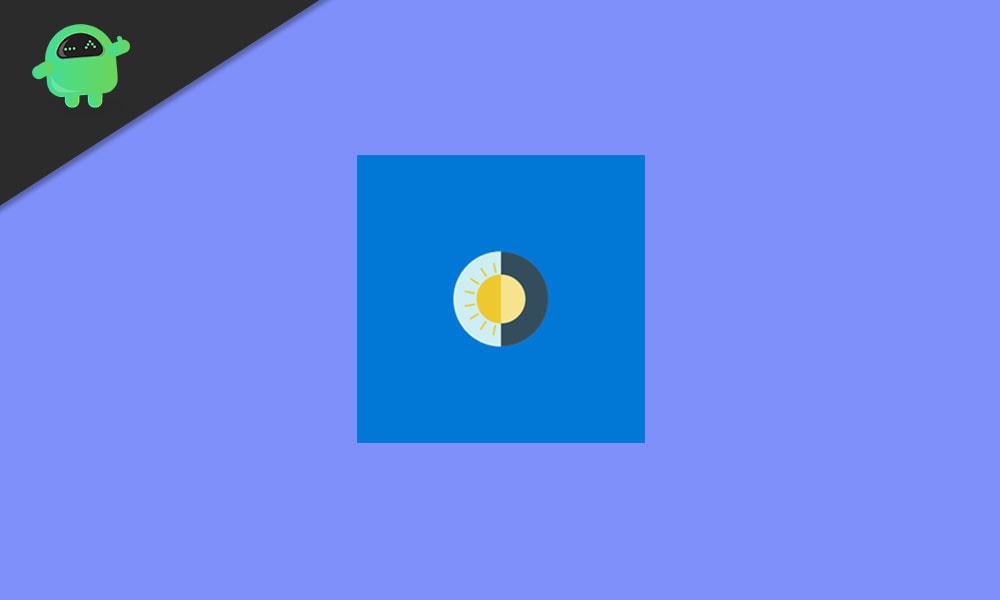
Unduh dan Gunakan Wallpaper Dinamis MacOS untuk Windows 10
- Pertama -tama, dapatkanWindynamicdesktopAplikasi dari Microsoft Store. Mudah tersedia secara gratis dan tanpa iklan.
- Setelah aplikasi diinstal di PC Anda, masukkan lokasi Anda di bawahMasukkan lokasi Andabagian. Anda juga dapat memilihGunakan Layanan Lokasi Windowsuntuk menentukan waktu atauGunakan waktu matahari terbit dan matahari terbenam tertentu(Tergantung pada Anda)
- Selanjutnya, klikOKEuntuk menerapkan perubahan.
- Sekarang, Anda akan mendapatkan beberapa wallpaper dinamis macOS (tema) yang mencakup MacOS Catalina, Big Sur, tema Mojave.
- Cukup klik tema atau wallpaper Anda yang sesuai dan pilihMenerapkan.
- Apa pun tema yang Anda atur, kemudian secara otomatis akan mengunduh gambar tertentu antara ukuran 20-100MB.
- Setelah diunduh, wallpaper dinamis macOS akan diterapkan ke layar desktop Windows 10 Anda. Untuk menggunakan tema lain, Anda dapat membuka baki sistem> klik kanan pada aplikasi wallpaper> Pilih Tema Pilih. Selain itu, Anda juga dapat memilih Mode Malam secara manual, mengkonfigurasi waktu, menyegarkan wallpaper, mulai boot, periksa pembaruan, dan banyak lagi.
Itu saja, teman -teman. Kami berasumsi sekarang Anda dapat dengan mudah mengatur wallpaper macOS dinamis di Windows 10 PC/Laptop Anda dengan mengikuti panduan ini. Jangan ragu untuk bertanya dalam komentar di bawah ini untuk pertanyaan lebih lanjut.

